En el momento de redactar este artículo, la versión para PC de God of War acaba de salir a la venta y el hype es irreal. La nueva versión del juego ha traído un montón de cambios visuales y gráficos, así como soporte para NVIDIA Reflex y mucho más. God of War es un juego precioso y el paisaje de las tierras escandinavas lo demuestra, pero por alguna razón, el juego no se ve bien. La resolución se ve mal y el juego se ve pixelado o no rinde a niveles óptimos. En la guía de hoy, te mostraré cómo cambiar la resolución de la versión de PC en God of War.
Cómo cambiar la resolución de God of War versión PC
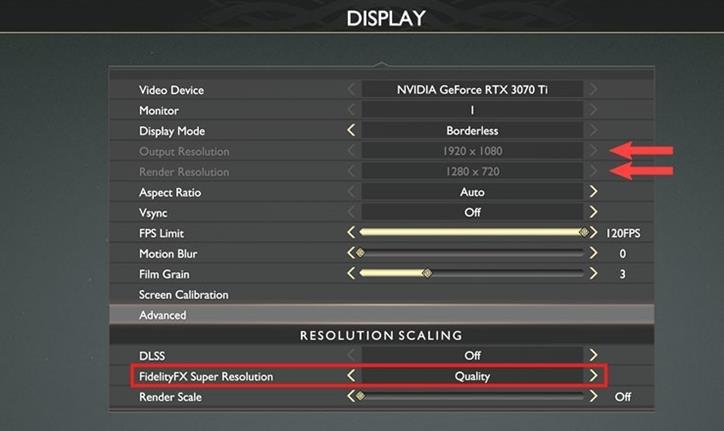
Tener una resolución diferente o que no funcione en un juego de PC puede causar muchos problemas. Aunque los problemas sean menores, su solución supone una gran diferencia. Lo mismo ocurre con la versión para PC de God of War, la resolución importa mucho y tendrás que ajustarla para que pueda funcionar con mucha fluidez. En el juego, se puede cambiar la resolución directamente, pero todavía hay lejos. Aquí están los pasos para cambiar la resolución en la versión de PC de God of War:
- Inicia God of War en PC.
- Una vez que se cargue, ve a Configuración.
- Deberías poder acceder a un montón de opciones en Ajustes.
- Una de ellas será Visualización, haz clic en ella.
- Esto abrirá todos los ajustes relativos a la configuración de la pantalla donde se puede cambiar la configuración como la resolución, DLSS, etc en la versión de PC de God of War.
- Verás que tu Resolución de Salida y Resolución de Renderización están bloqueadas. Esto es normal, así que no te preocupes.
- Abajo verá una sección Avanzada y bajo ella, habrá una opción llamada Super Resolución de FidelityFX.
- Tendrá que cambiar este ajuste. Al cambiar esta opción, verá que las resoluciones bloqueadas comenzarán a cambiar también.
- Ahora selecciona la que te da la mejor resolución en la versión de God of War para PC.
- Recomiendo encarecidamente la opción de calidad en FidelityFX Super Resolution ya que da una resolución de salida de 1920×1080 y una resolución de renderizado de 1280×720.

Deja una respuesta